-
Postów
9047 -
Dołączył
-
Ostatnia wizyta
-
Wygrane w rankingu
18
Treść opublikowana przez ath
-
Juiced Demo #3 gamershell Pier*** nie sciagam tego szitu, watpie, ze ta gre jeszcze cokolwiek uratuje... jak bedzie demo#10 to pomysle ;]]]
-
Ogolnie nie polecam radiowek do gier, ale skoro masz serwer tak blisko to chyba nie powinno byc problemow. Pytasz czy oplaca sie zmieniac neo 128 na radio 2mbit... no raczej. ps. jestes nowy, wiec wypadalo by przeczytac regulamin jaki panuje na tym forum, posty sie edytuje a nie pisze 2 pod rzad, tak na przyszlosc. pozdr.
-
Ja kupuje na 100%, nie gralem w bete, ale mysle, ze nie bedzie to kasa wyrzucona w bloto. :] W gierce jest duzo fajnych, nowych rozwiazan, gierka troche stylem przypomni dobre czasy diablo2 (notabene robili ja dawne karki z blizza). Nie bedzie to taki typowy mmorpg, no ale jakas nietypowa odskocznia. Jestem tylko ciekaw w jakim odstepie czasu beda wychodzily dodatki i jaka bedzie ich cena.
-
Troche sie zdziwilem, gra juz pare latek ma... jak bedzie za 29zl to kupie :] Aha i dla zainteresowanych polecam stronke http://www.uplinkpl.info/ , skarbnica wiedzy o tej grze.
-
Moze i latwiejszy, ale mniej skuteczny, bo jesli chcesz wybrac odpowiednie napiecie, musisz troche na drutach porobic :] Ja zamontowalem sobie potencjometr i dziala super. Plynna regulacja w zakresie 1.5 - 2.x V. Zeby go przylutowac trzeba miec lutownice z cienkim grotem, bo ukladzik do ktorego to lutujemy ma bardzo gesto upakowane nogi. Ja sie troche meczylem, bo mam gruby grot, ale mimo to sie udalo :] Polececam
-
Fajne opisy sa w tym esc, nie ma co, nie wiadomo czy to chodzi o 128kb czy 256kb... a wersja box tego 2800+ jest prawie o 100zl drozsza (lol), a btw tutaj tylko na proca rok gwary a w innych 3. Moze bym tu kupil, ale epoxow nie maja :(
-
Chemiczny_ali Podaj linka, gdzie ten semp 2800+ taki tani. A co do mobo to dlaczego nie chciales epoxa, przciez podobna cena a o/c chyba lapsze ?
-
Mam kilka pytanek: -co lepiej brac msi na nf3 czy epox 8kda3i (j) i czym sie epoxy roznia, chodzi mi o ta koncowke i jakie max napiecia na proc mozna dac na jednej i drugiej plycie ? -co lepiej brac sempa 2600+ czy 2800+ ? do @ oczywiscie, bo ceny sa zblizone -gdzie mozna najtaniej kupic te dwa podzespoly, chyba w esc widzialem 2800+ za 255zl, to chyba tanio a epoxy chodza po okolo 275zl, ma ktos taniej ?
-
@ chemiczny_ali Jakiego chcesz tego sempa, 128 czy 256 ? Wypisz moze konkretnie jakie modele cie interesuja mobo, ja tez bede lada chwila kupowal podobny zestaw (semp + mobo). W tej plytce msi, o ktorej pisalem wyzej najwyzsze vcore to 1.5 czy 1.55 ? Btw to chyba nie za duzo, bo zeby osiagnac naprawde wysoki wynik trzeba niekiedy jechac powyzej 1.6v. Widze, ze z kartami graf. to bylo takie straszenie i chba wszystkie bez problemow chodza. Mam pamiatki d43, nie ma z nimi problemow pod s. 754 ?
-
Jak ta skad, z internetu, tu masz linka driv3r .
-
Czy do 250zl kupi cos lepszego niz MSI K8N Neo-FSR ? Co do tych sempow to za te 240zl to jest ten z 128kb cache czy 256 ? I jak sie kreca te ze 128 a jak te z 256, i czy wydajnoscia duzo od siebie odstaja ? Aha jeszcze jedno pytanko, mam huntkeya 300w jak dotad na sprzecie z podpisu sprawywal sie znakomicie, nie wiem ile pradu ssie ten semp (2600+), i czy bedzie on dobry, bo zmieniac mi sie narazie nie widzi. edit: Juz sie pogubilem z tymi procami... Ktore wreszcia sa 0,09, a ktore 0,12 ?
-
Hmm ciekawe... Zapodaj jakiegos orba, bo screeny sa malo wiarygodne.
-
Nareszcie pozbylem sie tego szrotu (K7N2 DELTA-L), ta plyta byla dla mnie niczym koszmar senny :] Jest tak zabugowana, ze nie powinna wogole opuscic fabryki i kazdemu kto ja kupil powinni oddac kase.
-
Live For Speed S2 Alpha Demo 0.5L
-
Wczoraj wparowal nowy filmik z B2 movie 10
-
A gdzie ty wyczytales, ze gralem w 1600... jaki lol [; Takie sa fakty i juz, moze ci potwierdzi jeszcze ktos kto ma podobny konfig jak moj i prosze cie wiecej nie zaprzeczaj faktom o ktorych nie masz pojecia bo to niezdrowe.... edit. Jak grales w 250/400 to chyba dyskusja nie ma sensu... :lol:
-
Ja wlasnie przeszedlem demo na sprzecie z podpisu... W opcjach graficznych wylaczylem filtrowanie trojliniowe i te inne bajery, zostawilem tylko high quality decals czy jak to sie tam wabi i przelazlem cale demko, framerate nigdy nie schodzil ponizej 30fps, myslelem, ze bedzie cienko, ale jestem mile zaskoczony.
-
O maly wlos nie mial jej bym w swoim konfigu ;] + -najtansza plyta na nf2400u -stabilna -dobrze umiejscowiony socket, umozliwia zamontowanie nawet najwiekszego pentagrama 120cu -jedzie ponad 200fsb, widzialem na wlasne slepia 230mhz ;] -dobrze nadaje sie do powiedzmy sempronow (2200+ - 2400+) w ktorych mozna spokojnie ustawic 200fsb bez zwiekszana vcore (no przy 2,4+ moze byc potrzebne to +5% czy tam 7% jak to sie zwie) -zawsze mozna zrobic vmoda i vdd - -strasznie okrojony bios -brak sensownej zmiany vcore i innych napiec -ubogie wyposazenie Ogolnie nie jest to taki straszny badziew jak wielu sadzi, wydajnosciowo nie odbiega zbytnio od swoich braci na nf2400u.
-
Chlopak poporstu sie zabujal w Larze i juz... :]
-
Ty no bez przesady, mialem kiedys pI 90mhz i na tym ledwo co sie toczyla 98ka :] Co do tych ograniczen to napewno bedzie je mozna w jakis sposob zlikwidowac, ale wtedy nie bedziemy juz legalni bo zlamiemy warunki licencji. Dali by na necie jakiegos triala, posmial bym sie troche [;
-
Hehe, spoko rALF11 ty sie pewnie swojego wstydzisz wpisac w sygnature :] Pisalem bez urazy, po co wydawac ciezka kase na gre, skoro taka rozgrywka to troche improwizacja... ja bym wolal dolozyc do pieca niz kupowac igry, ktore nie beda chodzic dostatecznie.
-
Bez urazy, ale co to za frajda grac w pokaz slajdow ?
-
Niedlugo ten wspanialy system bedzie mial premiere w Brazylii. info Bedzie to wersja niestandardowa, gdyz bedzie oferowac max. rozdzielczosc 1024 ( wow ) i support dla 256mb ram (standardowo jest 128 mb :lol: ). Hmm moze jak bedzie wchodzil do Pl to bedzie juz w takim stopniu ewolucji, ze niczym nie bedzie roznil sie od wersji pro :] Jest to system czysto prowizoryczny, sama cena juz wiele o nim mowi. M$ nie moze zniesc tego, ze w nowych zestawach 'montowane' sa linuxy i znowu chce byc no.1 System dobry jako maszyna do pisania np. do biura, dla kogos kto chce byc legalny i broni sie przed pingwinem. Piszmy petycje, chcemy takiego, legalnego Windowsa link B)
-
Odrazu pisze: szukalem i nic nie znalazlem na ten temat :] Zainteresowalem sie tym systemem, troche o nim czytalem w chipie. Jest to okrojona wersja win xp, wprowadzana w krajach, w ktorych piractwo kwitnie najbardziej. Mieli ja wprowadzic do poliski ale widac 58% pirackich windowsow to jeszcze za malo :] Myslalem, ze bedzie to normalna wersja, tylko, ze obcieta z [ciach!]lek typu madia player, smieci typu wygaszacze, tapety i inne duperele. W rzeczywistosci ten system w sumie do niczego sie nie nadaje i nawet jesli byl by darmowy, radze sie do tego badziewia nie zblizac... A tu info dlaczego tak sadze link Pewnie za jakis czas bedzie dostepny w pl, cena na swiecie to ok 35$ Btw jedno z fajnych ograniczen to max. rozdzielczosc ekranu 800x600 :lol: